ログアナライザサーバをインストールしデータベースの構築完了後、サーバの環境を構築します。サーバの環境設定には、管理サーバ/統合管理サーバ側での環境構築作業と、ログアナライザサーバ上での環境構築作業が必要です。
環境構築作業の前にそれぞれのサーバ上で、以下の事前準備を行ってください。
事前準備1:共有フォルダの作成(ログアナライザサーバでの作業)
管理サーバ/統合管理サーバで収集したログ、および管理者情報の受渡しのため、ログアナライザサーバ上に共有フォルダを作成しておく必要があります。
共有フォルダは、フルパスで140バイト以内になるように作成してください。なお、セキュリティの観点から共有フォルダに対しては以下の設定を行ってください。
接続を許可するユーザー数を管理サーバ/統合管理サーバの台数に設定します。
接続を許可するユーザーには、Administratorsグループ、またはDomain Adminsグループに所属するユーザーをフルコントロールで設定します。
共有フォルダのセキュリティ設定へ以下のグループとユーザーをフルコントロールで設定します。
[接続を許可するユーザー]として設定したユーザー
Administratorsグループ
SYSTEMユーザー
ここで作成した共有フォルダ名は、後述するログアナライザ設定や、データ移入コマンドで使用します。
[ログアナライザ設定]画面では、共有ネットワークフォルダ名(\\IPアドレス\フォルダパス)形式で指定してください。
データ移入コマンドでは、共有フォルダのローカルパスを指定してください。
事前準備2:ログ一時格納先フォルダの作成(管理サーバ/統合管理サーバでの作業)
管理サーバ/統合管理サーバ上でログ一時格納先フォルダを作成しておく必要があります。
ログ一時格納先フォルダは、140バイト以内かつ、半角空白を含まないフルパスで作成してください。また、事前準備1で作成した共有フォルダをログ一時格納先フォルダとして使用することはできません。
ログ一時格納先フォルダに必要なディスク容量見積もりについては、“Systemwalker Desktop Keeper 解説書”の“動作環境”を参照して、“ログ転送実行時に必要な一時ディスク容量見積もり式”を参照してください。
事前準備3:[サーバ情報設定]画面での自ノードの[IPアドレス]の確認(管理サーバ/統合管理サーバでの作業)
管理サーバ/統合管理サーバのサーバ情報設定の中で、自ノードIPアドレスにループバックアドレス「127.0.0.1」または「::1」が設定されている場合は、以降の作業を行う前に必ず正しいIPアドレスに更新してください。
設定方法は、“2.3.5.4 サーバ情報を設定する”を参照してください。
注意
IPv6アドレスを指定する場合は、“Systemwalker Desktop Keeper 運用ガイド管理者編”の“IPv6対応について”を参照してください。
ログアナライザサーバを管理サーバ/統合管理サーバと関連付け、管理サーバ/統合管理サーバで収集するログおよび管理者情報をログアナライザサーバ側に移入するための環境を、管理サーバ/統合管理サーバ側で設定します。
管理サーバ/統合管理サーバ上で行う設定内容は以下のとおりです。
ログアナライザサーバ接続環境を設定する
管理者情報をログアナライザサーバに転送する
ログアナライザサーバ情報を登録する
管理サーバ/統合管理サーバ上で、以下の設定を行います。
[スタート]/[アプリ]-[Systemwalker Desktop Keeper]-[サーバ]-[ログアナライザ設定]を選択します。
→[ログアナライザ設定]画面が表示されます。
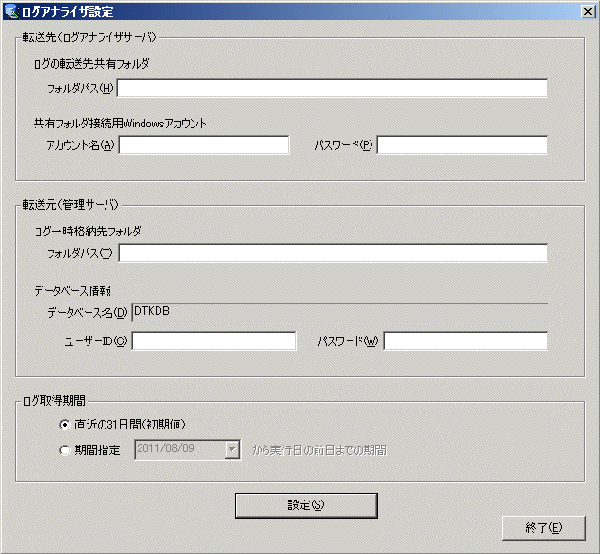
以下の項目を入力し[設定]ボタンをクリックします。
項目名 | 説明 | |
|---|---|---|
[転送先 | [ログの転送先共有フォルダ] | ログを送信するログアナライザサーバ上の共有フォルダ名を、UNC形式(\\IPアドレス\共有フォルダ名 [例]\\192.168.0.1\share)で設定します。IPv6アドレスで指定する場合は、"Systemwalker Desktop Keeper 運用ガイド 管理者編"の"IPv6対応について"を参照してください。 |
[共有フォルダ接続用Windowsアカウント] | “事前準備1:共有フォルダの作成(ログアナライザサーバでの作業)”で「接続を許可するユーザー」として設定したアカウント名とパスワードを指定してください。 アカウント名は以下の形式で指定してください。
パスワードは64バイトまで指定できます。 なお、パスワードが65バイト以上である場合は、64バイト以下のパスワードに変更した上で本設定を行ってください。 | |
[転送元 | [ログ一時格納先フォルダ] | ログを一時的に格納するフォルダ(注1) |
[データベース情報] | 管理サーバ/統合管理サーバのサーバ設定ツールで設定したアクセス権限が"バックアップ・リストア"のユーザーIDとパスワードを設定します。 なお、パスワードが65バイト以上である場合は、64バイト以下のパスワードに変更した上で本設定を行ってください。 データベース名は、固定値のため設定を変更することはできません。 | |
[ログ取得期間] | データ取得開始日を設定します。 本項目については、導入時に設定する必要はありません。運用環境を整える段階で、ログの転送スケジュールを決定し、本設定を行ってください。詳細は、"Systemwalker Desktop Keeper 運用ガイド 管理者編"の"管理サーバでログ取得期間を設定する"を参照してください。 | |
注1) 事前準備2で用意したフォルダを指定してください。
管理サーバ/統合管理サーバ上で、管理者情報をログアナライザサーバに転送する
データ転送コマンド(TRANS.bat)を使用して、管理サーバ/統合管理サーバで設定した管理者情報を転送します。転送手順は以下のとおりです。
注意
Windows Vista®、Windows Server® 2008、Windows® 7、Windows® 8、またはWindows Server® 2012での実行について
管理者として実行したコマンドプロンプト上で本コマンドを実行してください。
注意
管理者情報の転送は、サービス停止が可能な時間帯に実行してください。
TRANS.batを実行した場合、管理者情報の保存や送信処理を実行している間、管理サーバの以下のサービスが停止します。したがって、サービス停止が可能な時間帯に実行してください。
SWLevelControlService
SWServerService
なお、SWServerServiceを起動した直後、あるいは、日付が変更になったとき(午前0時)にデータベースの空き容量の確認が動作しますが、確認動作が終了するまでの約15分間、サービスが停止しない事があります。
そのため上記の時間帯は、転送を実行しないようにしてください。
管理サーバ/統合管理サーバに、Administratorsグループに所属するユーザー、またはDomain Adminsグループに所属するユーザーでWindowsにログオンします。
コマンドプロンプトで、以下のコマンドを実行しツールが格納されているフォルダへ移動します。
cd "<Systemwalker Desktop Keeperインストールフォルダ>¥LogAnalyzer¥TRANS"
以下のコマンドを実行し、管理者情報をログアナライザサーバに転送します。
cmd /c "TRANS.bat" -u
コマンドの詳細については、“Systemwalker Desktop Keeper リファレンスマニュアル”の“TRANS.bat(ログアナライザサーバへのデータ転送)”を参照してください。
ログアナライザサーバ情報の登録コマンド(RegisterLAInfo.exe)を使用して、管理サーバ/統合管理サーバにログアナライザサーバ情報を登録します。本手順は2階層システムの管理サーバ、または3階層システムの統合管理サーバ上で実施します。
登録手順は以下のとおりです。
管理サーバ/統合管理サーバに、Administratorsグループに所属するユーザー、またはDomain Adminsグループに所属するユーザーでWindowsにログオンします。
ログアナライザサーバ情報ファイルを作成します。
ログアナライザサーバ情報ファイルを作成し、構築したすべてのログアナライザサーバの情報(IPアドレス、ポート番号)を記載します、
ログアナライザサーバ情報ファイルの作成方法については、“Systemwalker Desktop Keeper リファレンスマニュアル”の“ログアナライザサーバ情報”を参照してください。
コマンドプロンプトで、ツールが格納されているフォルダへ移動します。
cd "<Systemwalker Desktop Keeperインストールフォルダ>¥LogAnalyzer¥TRANS"
以下のコマンドを実行し、ログアナライザ情報を登録します。
RegisterLAInfo.exe -r <入力ファイルパス>
入力ファイルパスは、手順2.で作成したログアナライザサーバ情報ファイルの格納先を指定してください。コマンドの詳細については、“Systemwalker Desktop Keeper リファレンスマニュアル”の“RegisterLAInfo.exe(ログアナライザサーバ情報の登録)”を参照してください。
なおログアナライザサーバ情報の登録において、ログアナライザサーバとIPv6で通信を行う場合は、IPv6アドレスを直接指定せず、hostsに設定された最大18バイトのホスト名を指定するようにしてください。リンクローカルアドレスを指定した場合の動作は保障していません。
データ移入コマンド(DttoolEx.exe)を使用して、転送された管理者情報をログアナライザサーバに登録します。登録手順は以下のとおりです。
ログアナライザサーバに、ログアナライザユーザー(ログアナライザサーバインストール時に設定したWindowsアカウント)でログオンします。
コマンドプロンプトで、以下のコマンドを実行します。
<ログアナライザサーバインストールフォルダ>\bin\dttool\DttoolEx.exe -u <共有フォルダのローカルパス名>
“Systemwalker Desktop Keeper リファレンスマニュアル”の“DTTOOLEX.EXE(ログアナライザサーバへのデータ移入・削除)”を参照してください。